Користувачі бездротових мереж жартують, що серед найбільш страшних речей у світі для них номером один є жовтий застережливий символ біля «драбинки» прийому бездротової мережі. Дійсно, така ситуація є дуже поширеною і здатна зіпсувати настрій людині або навіть порушити його нормальний робочий графік. Тому ми розглянемо, що робити при обмеженому доступі Wi-Fi.

Якщо доступ до мережі обмежений, проблему слід шукати або у провайдера, або в своєму обладнанні
Живе спілкування
Дізнавшись про неможливість підключення до власної бездротової мережі набирайте номер технічної підтримки оператора. Робити це слід з тієї причини, що зміна налаштувань Wi-Fi може не тільки не виправити ситуацію, але і істотно погіршити ваше становище — в деяких випадках доводиться навіть виконувати переустановку ПЗ на роутер. Крім того, обмежений доступ найчастіше є наслідком наступних причин:
- Чи не оплачений вчасно рахунок від постачальника послуг.
- Технічні проблеми, пов’язані з розривом лінії або поломкою приймального обладнання в будинку.
- Змінений MAC-адресу роутера або комп’ютера, який не зареєстрований у провайдера.
Цілком можливо, що вам не доведеться докладати ніяких зусиль, щоб виправити підключення.
Однак що робити, якщо провайдер не може назвати причину? Більшість компаній запропонує вам викликати техніка, який візьме певну суму за свої послуги, проте робити це зовсім не обов’язково. Необхідно буде відкрити настройки мережі Wi-Fi, спробувавши розібратися в причинах неполадки.
Проблеми з роутером
Нерідко обмежений доступ стає наслідком збилися налаштувань маршрутизатора — причому не завжди для цього потрібне втручання користувача. Різкі перепади напруги можуть стати причиною скидання налаштувань роутера до заводських установок. Якщо ви використовуєте Windows, встановити з’єднання з маршрутизатором буде просто — достатньо ввести 192.168.0.1, скориставшись найбільш зручним браузером. Далі Windows запросить логін і пароль, які ви встановлювали при налаштуванні роутера. Якщо створенням мережі Wi-Fi займалися не ви, зв’яжіться з технічною службою провайдера або скористайтеся інструкцією до обладнання.
Консультації або інструкція потрібні вам і надалі, щоб дізнатися, що саме робити в меню веб-клієнта пристрої, і як виправити неприємну ситуацію. Перш за все, зверніть увагу на тип підключення, який відображається в налаштуваннях WAN або на головному екрані деяких роутерів. За замовчуванням більшість провайдерів використовує динамічний IP, проте деякі компанії встановлюють статичний адресу або застосовують технологію PPPoE. Обмежений доступ може бути викликана неправильною настройкою — щоб усунути його, досить вибрати потрібний пункт меню, що випадає, а при використанні PPPoE ввести логін і пароль, видані провайдером.
Якщо ви міняли MAC-адресу пристрою, за допомогою якого підключаєтеся до мережі Wi-Fi, спробуйте відновити колишній набір символів. Однак він може бути просто невідомий вам — в такому випадку доведеться зателефонувати провайдеру. Також перевірте, чи включена в роутері функція DHCP — вона також безпосередньо впливає на доступ через бездротову мережу. Виконавши настройку роутера, не забудьте зберегти встановлені зміни і перезавантажити пристрій.
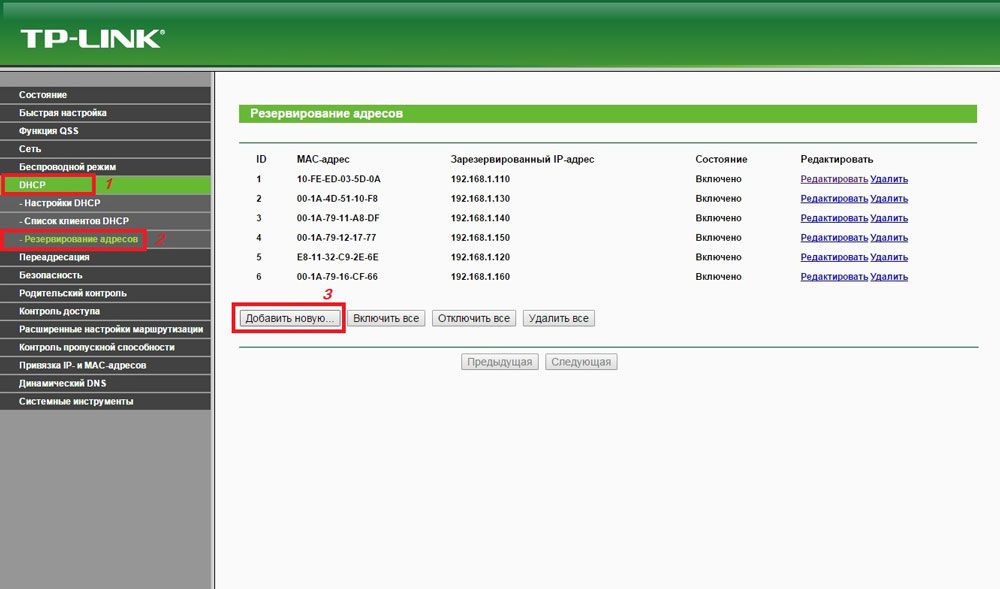
Проблеми з комп’ютером
При використанні Windows обмежений доступ може з’явитися після чергового оновлення — це буде означати, що вам доведеться виконати перенастроювання бездротового адаптера. Робити це слід через меню установок мережі — доступ до нього можна отримати через панель управління операційної системи або через вікно вибору підключень Wi-Fi. Вибравши адаптер, який називається «Бездротове підключення …», натисніть на його значок правою кнопкою і перейдіть в діалогове вікно «Властивості». У ньому виберіть «Протокол версії 4» і натисніть на розташовану трохи нижче кнопку «Властивості».
Оскільки в мережі стандарту Wi-Fi використовується технологія DHCP, вам потрібно буде поставити галочки в пунктах меню, які відповідають за автоматичне визначення IP-адреси і DNS-сервера. Після установки всіх параметрів перезавантажте адаптер, відключивши його пристрій, підключіть. Це можна зробити, вибравши відповідний пункт при натисканні правою кнопкою на значок або шляхом натискання спеціальної функціональної клавіші на ноутбуці. Бажано, хоча не обов’язково, перезавантажити Windows.
Доступ до мережі може бути порушений після переустановлення Windows — особливо, якщо раніше ви користувалися фірмовим дистрибутивом і перейшли на стандартний пакет. Результатом стає порушення нормальної роботи драйверів. Найчастіше таке трапляється на ноутбуці HP, Dell або Compaq. Якщо можливості встановити потрібну версію Windows немає, доведеться розбиратися з драйверами. Крім того, проблеми з драйверами на ноутбуці виникають і при використанні деяких додатків, які втручаються в роботу бездротових мереж.
Щоб відновити доступ до мережі Wi-Fi, необхідно відкрити в Windows командний рядок і ввести в неї «mmc devmgmt.msc», не забувши підтвердити виконання функції. Ви побачите вікно зі списком обладнання, включеного до складу вашого комп’ютера — необхідно буде знайти пункт «мережеві адаптери». Вибравши з них мережеву карту Wi-Fi, перепишіть її назву і видаліть драйвер. Залишається тільки перезавантажити комп’ютер і скористатися проводовим підключенням для закінчення процесу.
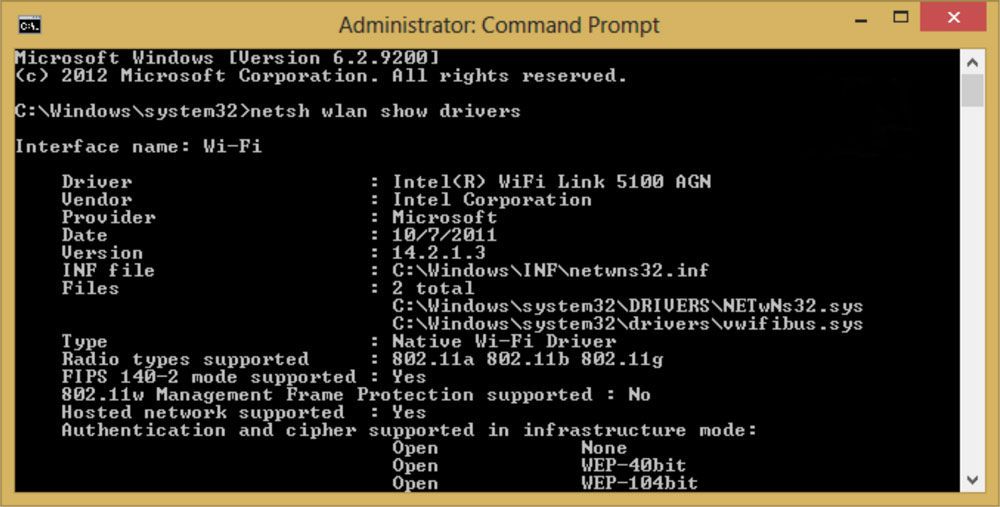
Перейдіть на офіційний сайт виробника устаткування (для цього потрібно переписати назву адаптера Wi-Fi на ноутбуці) і завантажте останню версію програмного забезпечення. Далі робити нічого складного не доведеться — достатньо перезавантажити комп’ютер, дозволивши йому прийняти встановлені зміни. Також можна спробувати скористатися інструментом System Recovery, якщо такий пропонується виробником комп’ютера і встановленим пакетом операційної системи.
прості рішення
Відповідь на питання, що робити при обмеженому доступі в Інтернет через Wi-Fi, дуже простий — почати варто з простих рішень, тобто контакту з фахівцем технічної підтримки провайдера.





